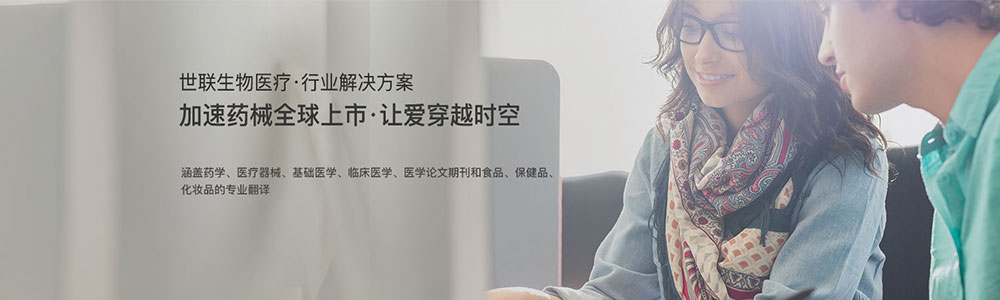英语-库尔德语/阿拉伯语/土耳其语 互译
时间:2017-12-19 16:46 来源:未知 作者:kefu 点击:次
DOB: 15.08.1979
Nationality: Iraqi, Kurdestani, Turkish
Current Address: Besikkaya Mahallesi – ANKARA/TURKEY
EDUCATION
1997 – 2001: BA, English Language and Literature, American University of Iraq Sulaimani, Iraq.
2001 – 2004: Diploma in English, Kurdish, Arabic Translation, University of Salahadin, Erbil, Iraq.
2005 – 2008: MA, Arabic, Persian, Turkish Translation, Ankara University, Turkey.
Trainings
Freelancing Courses; "How to Make Money?"
Entrepreneurship Course, "How to be an Entrepreneur?"
Internet Freelancing for Translators.
Making More Money by Internet.
SDL Trados 2007.
SKILLS
Advanced Microsoft Word, Excel and PowerPoint.
Advanced SDL Trados.
Fast printing and typing skills.
Experienced at using Scanner and Printer.
Leadership Skills.
Entrepreneurship skills.
Competent at Freelancing skills.
Project Management.
Time Management.
Administration and logistics.
Proposal Writing.
Press-releases writing.
Public relations.
Working under Pressure.
Working in Teams.
LANGUAGES
Native Languages: Kurdish and Arabic.
Expert written translation in the following language pairs:
Arabic to Kurdish, English, Turkish and Persian.
English to Kurdish, Arabic, Turkish and Persian.
Kurdish to Arabic, English, Turkish and Persian.
Turkish to Kurdish, English, Arabic and Persian.
Persian to Kurdish, English, Turkish and Arabic.
PROFESSIONAL HISTORY IN TRANSLATION
2000 to Present
Freelance Translator and Proofreader
Over 13 years' experience in providing Translation and Proofreading Services.
Fields of Expertise:
Translation of documents, letters, reports, emails, tasks, questionnaires.
Translation/transcription of written, electronic, multi-media materials, technical, medical, environmental, business, agriculture, automotive, legal, literature, educational, research, tourism, documents, marketing, computers, websites, video subtitling, and captioning.
Report writing including translation and proofreading.
Translation as needed Turkish, Persian, Arabic, Kurdish and English.
Survey development and analysis including translation and proofreading.
Translation of novels, syllabuses, short stories and briefings English, Persian, Kurdish, Turkish and Arabic,
Coordinator, translator and proofreader with various international media and Journalists.
87500 words, translation of Educational Books for Schools, English>Kurdish.
72630 words, translation of Literature contest, Kurdish>English.
25255 words, translation of Technical Machines, Turkish>Arabic.
30458 words, proofreading of Food Classification Tables, Persian>English.
42995 words, translation of Climate Changes Description, Turkish>English.
11500 words, translation of Fashion and Dresses, Turkish>Persian.
18650 words, translation of Legal contracts, English>Arabic.
8560 words, translation of Online Questionnaires, Arabic>Persian.
13640 words, translation of website contests, Persian>Turkish.
WORD CAPACITY:
I translate approximately 3000 words per day and 18500 words per week.
I proofread approximately 8000 words per day and 48000 per week.
OTHER EXPERIENCES:
Teacher of English, Turkish, Persian, Kurdish and Arabic.
Mobile Applications Developer.
Press Reports Writer.
Musician, Piano and 'Oud Player.
Receptionist at small hotels.
Clerk at governmental schools.
Secretary at private offices.
Interests:
Reading and Writing.
Music.
Swimming.
Dancing.
Car Racing.
Chess.
世联翻译-让世界自由沟通!专业的全球语言翻译供应商,上海翻译公司专业品牌。丝路沿线56种语言一站式翻译与技术解决方案,专业英语翻译、日语翻译等文档翻译、同传口译、视频翻译、出国外派服务,加速您的全球交付。
世联翻译公司在北京、上海、深圳等国际交往城市设有翻译基地,业务覆盖全国城市。每天有近百万字节的信息和贸易通过世联走向全球!积累了大量政商用户数据,翻译人才库数据,多语种语料库大数据。世联品牌和服务品质已得到政务防务和国际组织、跨国公司和大中型企业等近万用户的认可。 |